Prima di continuare occorre dire che bisogna installare oltre la OBIEE anche una corretta Jdk ed un client oracle alfine di poter utilizzare la connessione ad un database oracle.
Quindi occorre procurarsi quanto segue, ormai software un pò difficile da trovare:
- Java Jdk à jdk1.6.0.21 directory di installazione /usr/java/jdk1.6.0.21
- Client Oracleà 11gR2 (32 bit) directory di installazione /u01/app/oracle/product/11.2.0/client_1
- OBIEE à 10.1.3.4.2 directory di installazione /u01/app/oracle/product/obiee
Step 1 - Per quanto riguarda il punto 1 l'installazione è semplice, a dimenticavo installiamo in ambiente Linux, quindi scaricarsi la jdk in fomrato .bin o rpm ed installarla.
[root@RSVLBI1 stage]# ./jdk-6u21-linux-x64-rpm.bin
Unpacking...
Checksumming...
Extracting...
UnZipSFX
5.50 of 17 February 2002, by Info-ZIP (Zip-Bugs@lists.wku.edu).
inflating: jdk-6u21-linux-amd64.rpm
inflating:
sun-javadb-common-10.5.3-0.2.i386.rpm
inflating:
sun-javadb-core-10.5.3-0.2.i386.rpm
inflating:
sun-javadb-client-10.5.3-0.2.i386.rpm
inflating:
sun-javadb-demo-10.5.3-0.2.i386.rpm
inflating: sun-javadb-docs-10.5.3-0.2.i386.rpm
inflating:
sun-javadb-javadoc-10.5.3-0.2.i386.rpm
Preparazione
in corso...
########################################### [100%]
1:jdk
########################################### [100%]
Unpacking
JAR files...
rt.jar...
jsse.jar...
charsets.jar...
tools.jar...
localedata.jar...
plugin.jar...
javaws.jar...
deploy.jar...
Installing JavaDB
Preparazione in corso... ########################################### [100%]
1:sun-javadb-common
########################################### [ 17%]
2:sun-javadb-core
########################################### [ 33%]
3:sun-javadb-client
########################################### [ 50%]
4:sun-javadb-demo
########################################### [ 67%]
5:sun-javadb-docs
########################################### [ 83%]
6:sun-javadb-javadoc
########################################### [100%]
Java(TM)
SE Development Kit 6 successfully installed.
Product
Registration is FREE and includes many benefits:
*
Notification of new versions, patches, and updates
*
Special offers on Sun products, services and training
*
Access to early releases and documentation
Product
and system data will be collected. If your configuration
supports
a browser, the Sun Product Registration form for
the
JDK will be presented. If you do not register, none of
this
information will be saved. You may also register your
JDK
later by opening the register.html file (located in
the
JDK installation directory) in a browser.
For
more information on what data Registration collects and
how
it is managed and used, see:
http://java.sun.com/javase/registration/JDKRegistrationPrivacy.html
Press
Enter to continue.....
Done.
[root@RSVLBI1
stage]# ls /usr/java/
default jdk1.6.0_21
latest
Installazione rapida ed indolore come utente root.
Step 2 - Occorre installare il client Oracle, nel nostro caso conviene installare un client a 32 bit e non a 64 bit. Ma prima però occorre verificare che il SO sia correttamente installato e quindi fare un check dei pacchetti presenti sulla macchina. Molto probabilmente poichè il SO è a 64 bit occorrerà installare qualche pacchetto a 32 bit, di seguito un piccolo suggerimento:
Una volta aggiunti i pacchetti eseguire il runInstaller e sicuramente dovrete modificare alcuni parametri di SO e quindi vi verrà richiesto di eseguire il seguente script:
[root@SVLBI1
CVU_11.2.0.1.0_oracle]# ./runfixup.sh
Response
file being used is :./fixup.response
Enable
file being used is :./fixup.enable
Log
file location: ./orarun.log
Setting
Kernel Parameters...
kernel.sem
= 250 32000 100 128
fs.file-max
= 6815744
net.ipv4.ip_local_port_range
= 9000 65500
net.core.rmem_default
= 262144
net.core.wmem_default
= 262144
net.core.rmem_max
= 4194304
net.core.wmem_max
= 1048576
A questo punto continuate e terminate l'installazione del client eseguendo il consueto script root.sh.
Step 3- Finalmente possiamo installare la OBIEE e quindi procediamo tenendo ben presente che sia se installiamo su una singola macchina che su un cluster, quello che cambia è solo la configurazione dei files xml o ini della OBIEE. Inoltre nell'installazione in cluster occorrerà prevedere l'utilizzo di un filesystem condiviso tra le due macchine.
Ma prima di procedere occorrerà eseguire nuovamente un check della configurazione della macchina Linux o Windows. In questo caso prendiamo in considerazione anche una Windows poichè si potrebbe pensare di installare il BI Server sulla macchina Linux e poichè i client della OBIEE sono solo su Windows si potrebbe pensare di installare il presentation su Windows. Tuttavia in entrambi i casi occorrerà procedere con una installazione normale sulle differenti macchine. Riepilogando quindi potremmo avere differenti architetture del tipo
- 2 nodi Linux per il BI Server e 2 nodi Windows per il Presentation
- 2 nodi Linux per il BI Server e per il Presentation
- 2 nodi Windows per il BI Server e per il Presentation
Qualunque sia l'architettura comunque occorrerà effettuare un check dei parametri sulle differenti macchine e comunque installare in toto il software della OBIEE sui differenti nodi. Poi la differenza verrà fatta dalla configurazione dei files della OBIEE.
Quindi passo 1 facciamo un check dei parametri:
[oracle@SVLBI1
Oracle_Business_Intelligence]$ ./UnixChk.sh /u01/app/oracle/product/obiee/
SUCCESS!!
- This machine is configured for Oracle BI EE 10.1.3.4
A questo punto si può procedere all'installazione e visto che siamo su Linux la facciamo alla vecchia maniera non in modalità grafica ma da console e quindi eseguiamo, posizionandoci sotto la directory setup del software:
[oracle@SVLBI1 Oracle_Business_Intelligence]$ ./setup.sh -console
Da qui in avanti si continua con una serie di next next next o meglio poichè siamo in modalità console 1 1 1, fino a che non verrà richiesto di inserire le directory in cui installare il software.
Da qui in avanti si procede rispondendo alle domande sul tipo di installazione ed indicando il path della jdk
Ricordatevi che vi verrà richiesta la password per oc4j e questa dovete ricordarvela poichè se non inserite la OBIEE in un application server vi occorrerà oc4j e quindi per effetturne lo shutdown vi occorrerà la password.
Da questo punto in poi potete continuare con next next next o meglio in questo caso 1 1 1 fino a che non avrete terminato l'installazione del software.
Abbiamo finito adesso non rimane che mettere mano ai files di configurazione della OBIEE.
Cosa modificare nei files non ve lo dico, altrimenti che ci sto a fare io qui... però vi dico quali sono i files da modificare:
- NQSConfig.INI
- NQClusterConfig.INI
- instancaconfig.xml
- odbc.ini
- isapiconfig.xml
Questo nel caso di installazione su cluster Linux con Application Server IIS.
Comunque potete trovare tutte le info qui di seguito:
- Oracle- Business Intelligence Infrastructure Installation and Configuration Guide
- Su support.oracle.com la seguente nota : OBIEE 10g: How To Start/Stop Components On Unix / Linux (Doc ID 1112635.1)
- http://www.askjohnobiee.com/2012/05/how-to-complete-obiee-10g-stack.html
- http://gerardnico.com/wiki/dat/obiee/presentation_service_multiple#installation_of_a_second_presentation_service
- http://gerardnico.com/wiki/dat/obiee
Dimenticavo solo una cosa, visto che occorrerà creare nel caso di installazione su Windows un connettore ODBC verso la Bi Server su Linux, utilizzate quello a 32bit. Vi ricordo solo che Windows è infido e che per poter effettuare il ripuntamento occorre accedere alla versione a 32 bit e non a 64 bit dello strumento Amministratore origine dati di Microsoft Open Database Connectivity (ODBC)(Odbcad32.exe).
Il posizionamento di tale
utility è nella cartella %systemdrive\Windows\SysWoW64 da non considerare
quello posto nella directory %systemdrive\Windows\System32 che invece è a
64bit.
A questo punto una volta configurati correttamente i files della OBIEE avrete terminato,



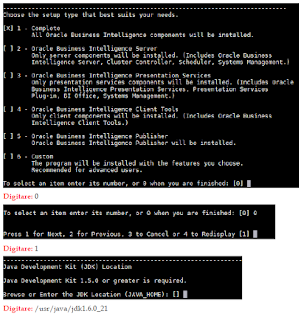


Nessun commento:
Posta un commento